Internetový obchod Chrome prešiel dlhou cestoujeho skoré dni. Málokto ju už porovnáva s doplnkovým trhom Firefoxu. Rozšírenia sa tiež zlepšili v kvalite a nájdete rozšírenia, ktoré sú porovnateľné s rozšíreniami dostupnými pre používateľov prehliadača Firefox. V skutočnosti sa vo Firefoxe vyskytli pokusy o spustenie rozšírení prehliadača Chrome. Ak ste nikdy rozšírenie nevyskúšali alebo neviete, kde začať, budete prekvapení, ako ľahké je nainštalovať a odinštalovať rozšírenia v prehliadači Chrome.
V predvolenom nastavení sa rozšírenia spúšťajú iba v normálnom okne prehľadávania. Ak chcete rozšírenia spúšťať v režime inkognito, musíte ich povoliť jednotlivo.
Nainštalujte rozšírenia
Rozšírenia prehliadača Chrome sú väčšinou k dispozícii v Internetovom obchode Chrome. Môžete vyhľadávať v obchode a kliknúť na rozšírenie. a kliknite na tlačidlo Pridať do prehliadača Chrome.

Rozšírenie zobrazí zoznampovolenia, ktoré rozšírenie potrebuje, aby fungovalo, a chcete tomuto zoznamu venovať pozornosť. Uistite sa, že rozšírenie nevyžaduje povolenie, ktoré nepotrebuje. Keď rozšíreniu udelíte potrebné povolenia, nainštaluje sa do prehliadača Chrome.
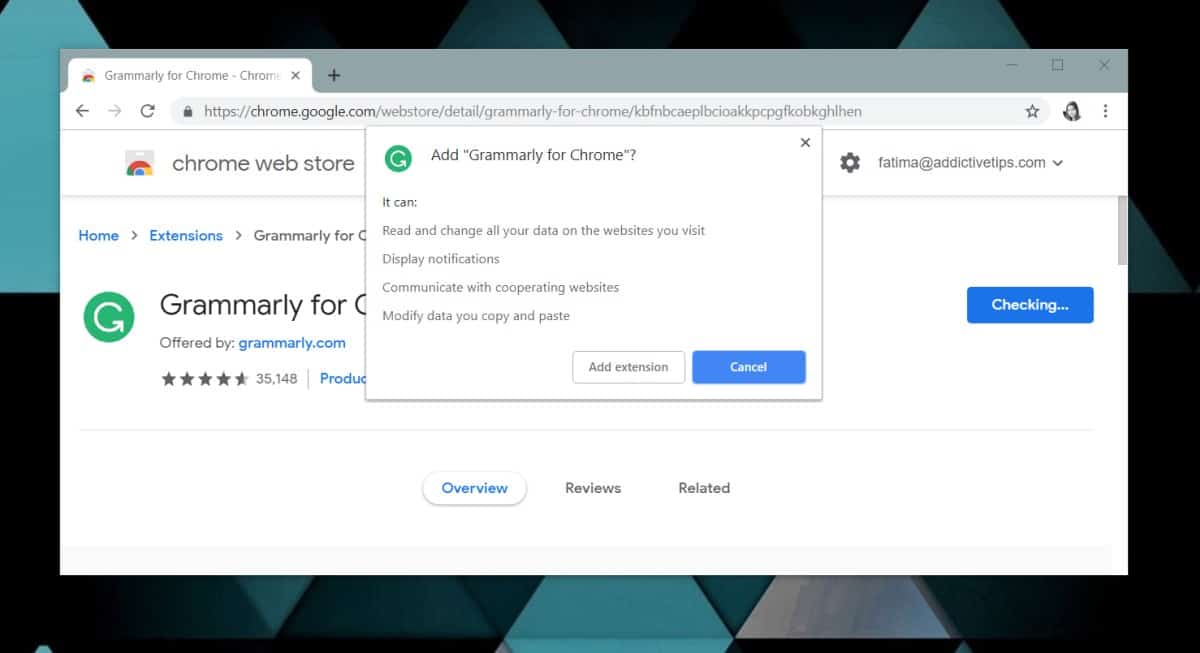
Rozšírenia sa inštalujú pre každý profil, takže ak máte viac profilov prehliadača Chrome, nainštalované rozšírenie sa nainštaluje iba pre aktuálnu inštaláciu.
Bočné nakladacie nástavce
Väčšina rozšírení je k dispozícii v prehliadači Chromeinternetový obchod, niektoré nie. Väčšinou ide o rozšírenia, ktoré sa stále vyvíjajú. V niektorých prípadoch ide o rozšírenia, ktoré v obchode nemusia byť schválené. Stále ich môžete nainštalovať, ale postup je iný.
Pred inštaláciou rozšírenia mimo internetového obchodu Chrome sa uistite, že je bezpečné. Môžu byť škodlivé.
Ak chcete rozšírenie načítať nabok, otvorte prehliadač Chrome a kliknite na tlačidlotlačidlo Ďalšie možnosti vpravo hore. Prejdite na položku Ďalšie nástroje> Rozšírenia. Na stránke Rozšírenia sa vpravo hore zobrazí prepínač s názvom Režim pre vývojárov. Zapnúť.
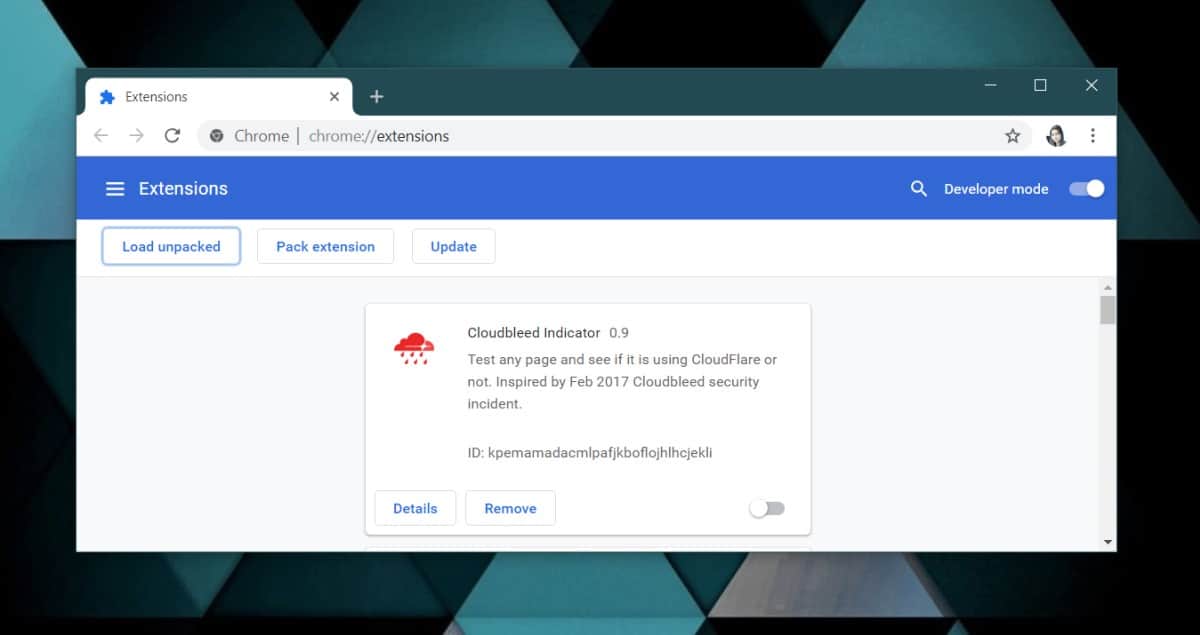
Stiahnite si rozšírenie prehliadača Chrome a potom sa vráťte na stránkuna stránke Rozšírenia v prehliadači Chrome. Kliknite na tlačidlo Načítať nezbalené a vyberte rozšírenie, ktoré ste stiahli a bude nainštalované v prehliadači Chrome. Znova sa nainštaluje na základe profilu.
Odinštalovať rozšírenie
Existujú tri spôsoby, ako odinštalovať rozšírenie. Môžete ho odinštalovať zo stránky Rozšírenia v prehliadači Chrome alebo ho môžete odinštalovať zo stránky rozšírenia v Internetovom obchode Chrome. Ak rozšírenie pridá vedľa panela s adresou tlačidlo, môžete ho odtiaľ odinštalovať.
Ak chcete rozšírenie odinštalovať z tlačidla vedľa panela s adresou URL, kliknite naň pravým tlačidlom myši a vyberte možnosť Odstrániť z prehliadača Chrome. Prijmite potvrdzovaciu správu a bude odinštalovaná.
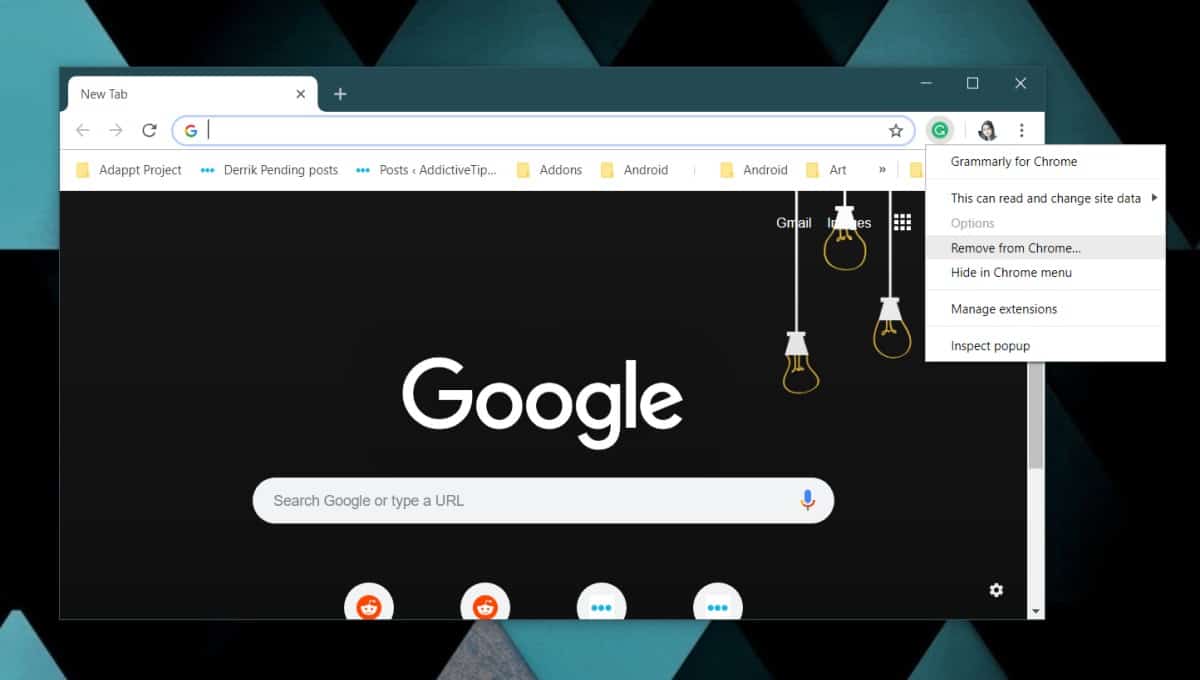
Odinštalovanie rozšírenia z rozšíreníkliknite na tlačidlo Ďalšie možnosti v pravom hornom rohu prehliadača Chrome a prejdite na Ďalšie nástroje> Rozšírenia. Prejdite nadol v zozname a vyhľadajte rozšírenie, ktoré chcete odinštalovať. Keď ho nájdete, kliknite na tlačidlo Odstrániť a potvrďte, že chcete rozšírenie odstrániť.
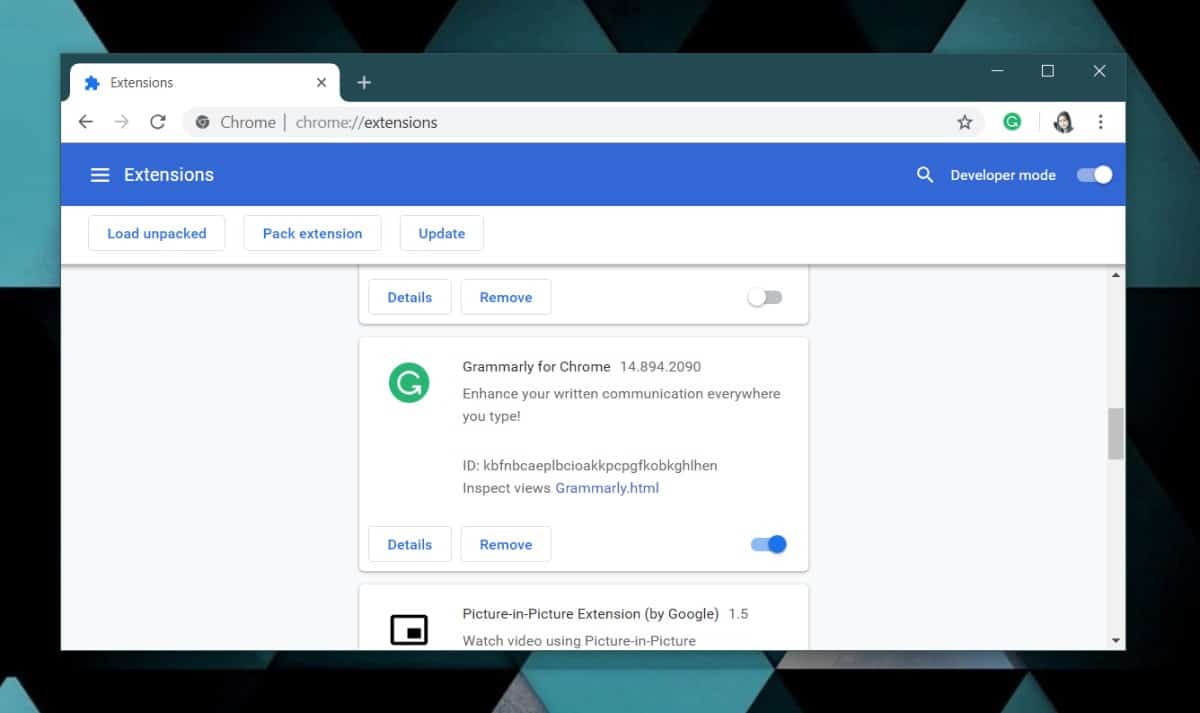
Tretí spôsob, ako odstrániť rozšírenie, je navštíviťjeho stránku Internetového obchodu Chrome. Tlačidlo Pridať do prehliadača Chrome, ktoré ste nainštalovali kliknutím, sa nahradí tlačidlom Odstrániť z prehliadača Chrome. Kliknite naň, potvrďte, že chcete rozšírenie odstrániť, a bude odinštalovaný.
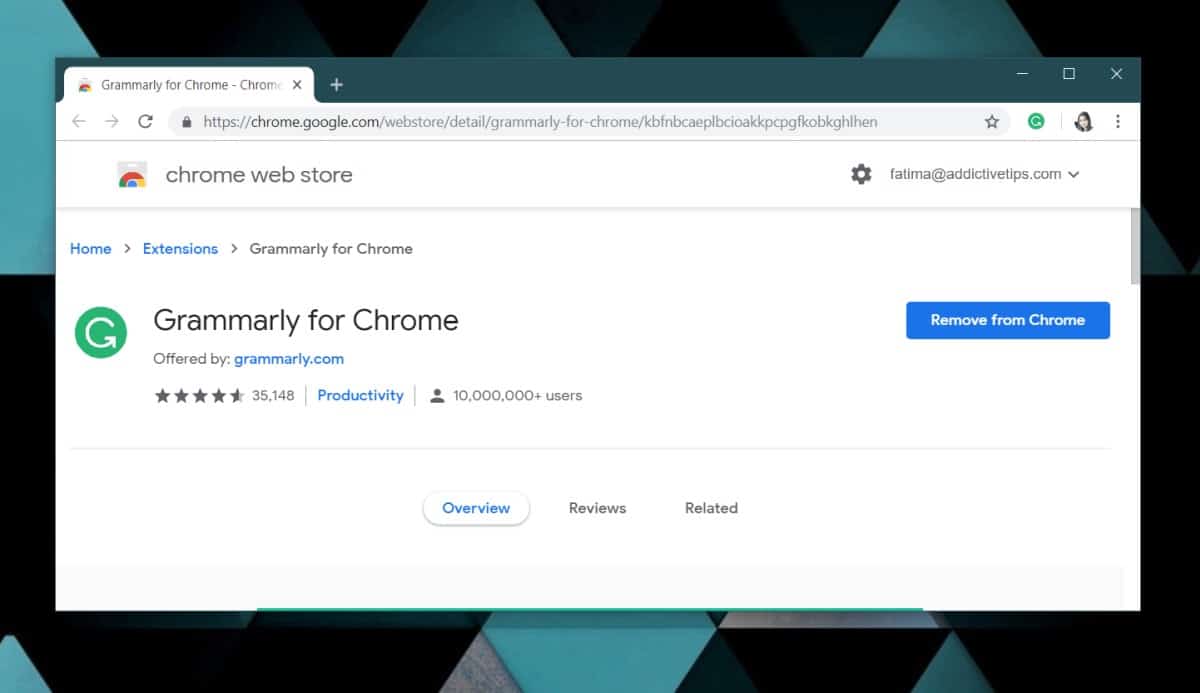
Keď odinštalujete rozšírenie, odstránia sa aj všetky jeho údaje.













Komentáre